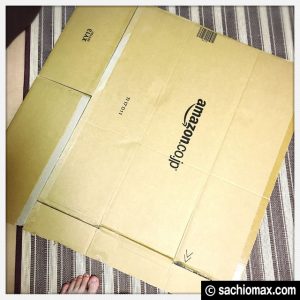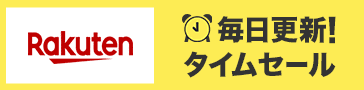<目次>
どうも!さちおです。
iPhoneカメラで写真を撮るときに、手元ではなく顔にピントが合ってしまう問題がようやく解決したのでご報告です。
iPhoneカメラは自動で顔認識する
これはiPhoneカメラの「顔認識機能」によるもので、自動で顔を検知してピントを合わせてくれる便利な機能の為です。
しかし僕の場合、ブログで紹介する商品を顔を含めて撮影したので、ピントは顔ではなく商品に行って欲しいんですよね。
なのに、顔をできるだけ見切れさせてとしてもこうなっちゃうと。
ピントが顔なので、手元の商品の文字がぼやけてしまいます。
で、ネットで調べたりappleさんに問い合わせると「ピントを合わせたい部分を画面長押しでフォーカスロックできます」というところに行き着いたのが1年前。
しかし、ロックはできても顔認識の方が優先のようでどうしてもピントが顔に来るということで断念。
それから1年経ったということで、再度Appleさんに問い合わせたところ「仕様に変化なし」とい結果。
で、調べてみると「iPhone XやiPhone Plusなどの2つカメラタイプだと可能かもしれない」という話。
そこでiPhoneを買い換えるという選択肢ができたのですが、iPhone Xは高いし買い換えたところで絶対にできるという保証はないと。
自撮りができるデジカメを買う?
それで、スマホは諦めて自撮りができる「デジカメ」を購入したのが前回の記事↓↓↓

で、結果的には「余計にめんどくさい」ということでデジカメ代2万円が無駄になりました。
外側カメラで撮ればいい
で、ふと気づいたのが「インカメラ(内側カメラ)じゃなくて外側カメラならできるんじゃね?」ということ。
試したところ…出来たなと。
つまり、インカメは自撮り用なので顔認識機能が最優先ということのよう。
外側カメラなら、画面長押しのフォーカスロックも普通に機能しました。
こうやって撮る↓↓↓
しかしこれで解決というわけではなく、ここで新たな問題が発生。
「外側カメラだと確認しながら撮影できない」
つまり、撮っては確認、撮っては確認と無駄な作業が増えるんですよね。
これはいかんなと。
そうなると、外側カメラでどんな感じに撮れてるか確認できる「ミラー付き」の自撮り棒や↓↓↓
アーム付きの鏡でスマホの画面をチェックしながら撮る方法があったのですが、いずれも面倒だし上手く撮れる気もしないので却下。
で、思いついたのが「鏡の前で撮る」という方法。
これだと鏡にスマホ画面が映るので、確認しながら撮れてしかも余計な機材を買う必要がないと。
しかし、また新たな問題。
うちにある鏡だと「洗面所」の鏡が大きく使いやすのですが、「洗面所が暗い」ということ。
特に写真が撮れないほど暗いというわけではないのですが、柔らかい光なので肌とかも綺麗に映らないなと。
一応、カバーがスライド式になっててずらすとある程度光量はますのですが足りないなと↓↓↓
と言うことで、電球を「電球色」から「昼白色」に、「18W」から「20W」に変更しました↓↓↓
Amazon.co.jpで500円くらい。
これで暗さは解消↓↓↓
これで終了ではなく、ここで気になるのが「背景」。
背景を良い感じにしたい
見るとわかるのですが、背景が思いっきり「お風呂」なのでいかんなと。
そこで、まずは良い感じの壁紙を購入↓↓↓
これは壁紙ではなく「テーブルシート」ですね。
90x150cmで2200円くらいでした。
そして、何かと役立つアマゾンダンボールを貼り合わせて板状に↓↓↓
そこにシートを貼り付けます↓↓↓
フックをつけて、洗面所の扉の上に掛ける↓↓↓
これで準備完成ですね。
Befor&After
それで撮るとこうなります↓↓↓
当初と比べると↓↓↓
並べると↓↓↓
これで、最小限の手間で理想的な写真が撮れるようになりました。
良かったです。
Byさちお